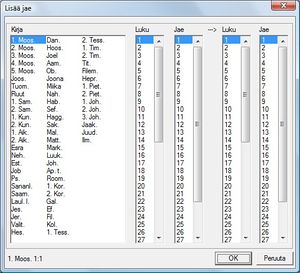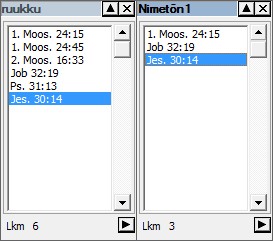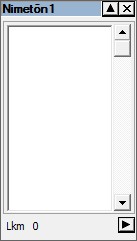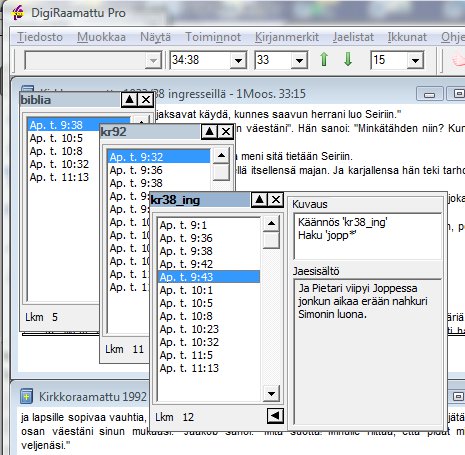(→Jaelistaikkunan koko) |
|||
| (27 välissä olevaa versiota samalta käyttäjältä ei näytetä) | |||
| Rivi 14: | Rivi 14: | ||
[[image:lisaa_jae.jpg|right|thumb|Lisää jae]] | [[image:lisaa_jae.jpg|right|thumb|Lisää jae]] | ||
#Valitse toiminto Jaelista > Uusi (tai Ctrl + J). Esiin avautuu uusi jaelista. | #Valitse toiminto Jaelista > Uusi (tai Ctrl + J). Esiin avautuu uusi jaelista. | ||
| − | #Lisää siihen jakeita joko raahaamalla muista jaelistoista tai hakutuloksista. | + | #Lisää siihen jakeita joko raahaamalla muista jaelistoista tai hakutuloksista. Voit käyttää myös uusittua, päivityksen B mukana tullutta 'Jakeen lisäys'-työkalua painamalla Insert-näppäintä aktiivisen uuden jaelistan päällä tai valitsemalla oikealla hiirennapilla toiminto 'Lisää jae...'. (ks. kuva) |
#Valitse Lisää jae -ikkunan avulla haluamasi jaepaikka. Paina OK. | #Valitse Lisää jae -ikkunan avulla haluamasi jaepaikka. Paina OK. | ||
#Nyt lisäämäsi jae näkyy uudessa jaelistassa. | #Nyt lisäämäsi jae näkyy uudessa jaelistassa. | ||
| Rivi 21: | Rivi 21: | ||
==Jakeiden siirto== | ==Jakeiden siirto== | ||
| − | Jaelistoissa toimii drag'n'drop eli jakeita voi raahata niistä kommentaariin, toiseen jaelistaan tai raamattuikkunaan (jolloin raamatunpaikka vaihtuu). Halutut jakeet valitaan jaelistasta hiirellä klikkaamalla. Jos haluat useita jakeita valittavaksi kerralla, pidä CTRL-näppäintä pohjassa näppäimistöltä samanaikaisesti kun valitset jakeita. | + | [[image:jaelista_siirto.jpg|left|thumb|Jakeiden siirto]]Jaelistoissa toimii drag'n'drop eli jakeita voi raahata niistä kommentaariin, toiseen jaelistaan tai raamattuikkunaan (jolloin raamatunpaikka vaihtuu). Halutut jakeet valitaan jaelistasta hiirellä klikkaamalla. Jos haluat useita jakeita valittavaksi kerralla, pidä CTRL-näppäintä pohjassa näppäimistöltä samanaikaisesti kun valitset jakeita. |
| − | + | <br style="clear: both" /> | |
Kun olet vetämässä jakeita jaelistasta muualle näet:<br> | Kun olet vetämässä jakeita jaelistasta muualle näet:<br> | ||
[[image:jaelista_yes.jpg|left|Siirto onnistuu]] -kuvakkeen jos kopiointi on onnistumassa<br><br style="clear: both" /> | [[image:jaelista_yes.jpg|left|Siirto onnistuu]] -kuvakkeen jos kopiointi on onnistumassa<br><br style="clear: both" /> | ||
[[image:jaelista_no.jpg|left|Siirto ei onnistu]] -kuvakkeen jos kopiointi ei ole mahdollinen. | [[image:jaelista_no.jpg|left|Siirto ei onnistu]] -kuvakkeen jos kopiointi ei ole mahdollinen. | ||
| + | <br style="clear: both" /> | ||
==Jaelistan tallentaminen== | ==Jaelistan tallentaminen== | ||
| Rivi 31: | Rivi 32: | ||
==Jaelistaikkunan koko== | ==Jaelistaikkunan koko== | ||
| − | Jaelistat aukeavat | + | Jaelistat aukeavat normaalisti tässä muodossa: |
| + | [[image:jaelista_norm.jpg|left|thumb|Jaelista: normaalikoko]] | ||
| + | <br style="clear: both" /> | ||
| − | Voit suurentaa | + | Voit suurentaa jaelistaikkunan napsauttamalla sen oikeassa alareunassa olevaa näytä tiedot -painiketta. Jaelista aukeaa silloin kuvan mukaisesti (versiosta 2012 alkaen): |
| − | + | [[image:dr_jlista.jpg||right|Jaelista: laajennettu]] | |
| − | Voit pienentää jaelistan otsikkorivin kokoiseksi painamalla jaelistan otsikkorivillä olevaa pienennä-painiketta: | + | *Voit kirjoittaa kenttään vaikkapa kuvauksen jaelistasta. Oletusarvoisesti kuvauskenttään tulee käännöksen nimi sekä käytetty hakusana. |
| + | *Jaesisältö kentässä näytetään aina aktiivisen jakeen sisältö valmiiksi haettuna. Tämä on kätevä tapa käydä läpi vaikkapa hakutulokset, kun ei ole aivan varma siitä, mikä löydetyistä jakeista on varsinaisesti haettu tulos. Jaesisältöä ei voi muokata, mutta sen voi maalata ja siirtää leikepöytään. | ||
| + | *Voit muuttaa jaelistan koon normaaliksi painamalla laajennetun jaelistan alaosassa olevaa piilota tiedot -painiketta. | ||
| + | |||
| + | |||
| + | |||
| + | |||
| + | |||
| + | |||
| + | |||
| + | |||
| + | |||
| + | |||
| + | |||
| + | |||
| + | |||
| + | |||
| + | |||
| + | |||
| + | |||
| + | |||
| + | |||
| + | |||
| + | Voit pienentää jaelistan otsikkorivin kokoiseksi painamalla jaelistan otsikkorivillä olevaa pienennä-painiketta, jolloin jaelista muuttuu tämänkaltaiseksi: | ||
| + | [[image:jaelista_small.jpg|left|Jaelista pienennettynä]] | ||
| + | <br style="clear: both" /> | ||
Painamalla suurenna-painiketta jaelistan ollessa pienennettynä aukeaa jaelista jälleen normaalikokoisena. | Painamalla suurenna-painiketta jaelistan ollessa pienennettynä aukeaa jaelista jälleen normaalikokoisena. | ||
Nykyinen versio 4. tammikuuta 2012 kello 13.11
Sisällysluettelo
Jaelista
DigiRaamattu käyttää jaelistoja mm. hakujen tulosten esittämiseen. DigiRaamatun mukana tulee valmiita jaelistoja ja lisäksi voit tehdä omia jaelistojasi. Jaelistoihin voit tallentaa esimerkiksi tiettyyn aiheeseen liittyviä jakeita.
Jaelista sisältää siis pelkästään raamatunpaikan, ei varsinaista tekstiä. Jaelistoja voit muokata lisäämällä niihin jakeita, poistamalla jakeita sekä yhdistelemällä jaelistoja toisiinsa.
Voit kopioida jakeita jaelistasta toiseen joko valikoiden kautta tai hiirtä käyttämällä. Valikoiden kautta kopioiminen tapahtuu valitsemalla halutut jakeet ja toiminto Muokkaa > Kopioi. Sitten valitse haluttu kohdejaelista aktiiviseksi napsauttamalla sitä ja valitse Muokkaa > Liitä. Jakeen kopioiminen tapahtuu klikkaamalla ja pitämällä hiiren nappi pohjassa jakeen päällä ja vetämällä jaetta toiseen jaelistaan. Vetäminen lopetetaan irrottamalla hiiren napista. Jaelistassa olevan jakeen saat avatuksi raamattuikkunaan kaksoisnapsauttamalla jakeen lyhennettä jaelistasta.
Voit sulkea jaelistan napsauttamalla jaelistan vasemmassa yläreunassa olevaa painiketta.
Mikäli jaelistan kaikki jakeet eivät mahdu kerralla näkyviin, voit käyttää jaelistassa olevaa vierityspalkkia jaelistan sisällön selaamiseen.
Jaelistan luonti
- Valitse toiminto Jaelista > Uusi (tai Ctrl + J). Esiin avautuu uusi jaelista.
- Lisää siihen jakeita joko raahaamalla muista jaelistoista tai hakutuloksista. Voit käyttää myös uusittua, päivityksen B mukana tullutta 'Jakeen lisäys'-työkalua painamalla Insert-näppäintä aktiivisen uuden jaelistan päällä tai valitsemalla oikealla hiirennapilla toiminto 'Lisää jae...'. (ks. kuva)
- Valitse Lisää jae -ikkunan avulla haluamasi jaepaikka. Paina OK.
- Nyt lisäämäsi jae näkyy uudessa jaelistassa.
- Voit lisätä uusia jakeita toistamalla vaiheet 2-3.
Jakeiden siirto
Jaelistoissa toimii drag'n'drop eli jakeita voi raahata niistä kommentaariin, toiseen jaelistaan tai raamattuikkunaan (jolloin raamatunpaikka vaihtuu). Halutut jakeet valitaan jaelistasta hiirellä klikkaamalla. Jos haluat useita jakeita valittavaksi kerralla, pidä CTRL-näppäintä pohjassa näppäimistöltä samanaikaisesti kun valitset jakeita.
Kun olet vetämässä jakeita jaelistasta muualle näet:
-kuvakkeen jos kopiointi ei ole mahdollinen.
Jaelistan tallentaminen
Jaelistat tallennetaan valitsemalla Jaelistat > Tallenna… Voit tallentaa jaelistan haluamallasi nimellä. Kirjoita jaelistan nimi ja paina OK-painiketta. Jaelistatiedoston tarkentimena käytetään .jli:tä (esimerkiksi laki.jli), jonka ohjelma lisää automaattisesti.
Jaelistaikkunan koko
Jaelistat aukeavat normaalisti tässä muodossa:
Voit suurentaa jaelistaikkunan napsauttamalla sen oikeassa alareunassa olevaa näytä tiedot -painiketta. Jaelista aukeaa silloin kuvan mukaisesti (versiosta 2012 alkaen):
- Voit kirjoittaa kenttään vaikkapa kuvauksen jaelistasta. Oletusarvoisesti kuvauskenttään tulee käännöksen nimi sekä käytetty hakusana.
- Jaesisältö kentässä näytetään aina aktiivisen jakeen sisältö valmiiksi haettuna. Tämä on kätevä tapa käydä läpi vaikkapa hakutulokset, kun ei ole aivan varma siitä, mikä löydetyistä jakeista on varsinaisesti haettu tulos. Jaesisältöä ei voi muokata, mutta sen voi maalata ja siirtää leikepöytään.
- Voit muuttaa jaelistan koon normaaliksi painamalla laajennetun jaelistan alaosassa olevaa piilota tiedot -painiketta.
Voit pienentää jaelistan otsikkorivin kokoiseksi painamalla jaelistan otsikkorivillä olevaa pienennä-painiketta, jolloin jaelista muuttuu tämänkaltaiseksi:
Painamalla suurenna-painiketta jaelistan ollessa pienennettynä aukeaa jaelista jälleen normaalikokoisena.
Valmiiden jaelistojen käyttö
Valitse Jaelistat > Avaa… Kaksoisnapsauta hakemistot-valintakentässä näkyvää Jaelistat-kansiota. Näet jaelistan kuvauksen ja tekijän napsauttamalla haluamaasi jaelistaa hiirellä. Jaelista aukeaa, kun painat OK-painiketta.
DigiRaamatun mukana tulevat seuraavat jaelistat:
- AAB-alkuiset ovat Aabrahamin siunaukset kirjasta.
- GID-alkuiset ovat Gideoneiden raamatunpaikkoja erilaisiin elämäntilanteisiin.
- Kirkkovuoden ensimmäisen vuosikerran tekstit löytyvät 1VUOSIK-kansiosta.
- Kirkkovuoden toinen ja kolmas vuosikerta löytyy kansioista 2VUOSIK ja 3VUOSIK.
Esimerkiksi ensimmäisen kirkkovuoden tekstistä Uskonpuhdistuksen muistopäivän raamatunpaikat löydät tiedostosta USKPUHDM.JLI, joka löytyy kansiosta JAELISTAT\1VUOSIK.